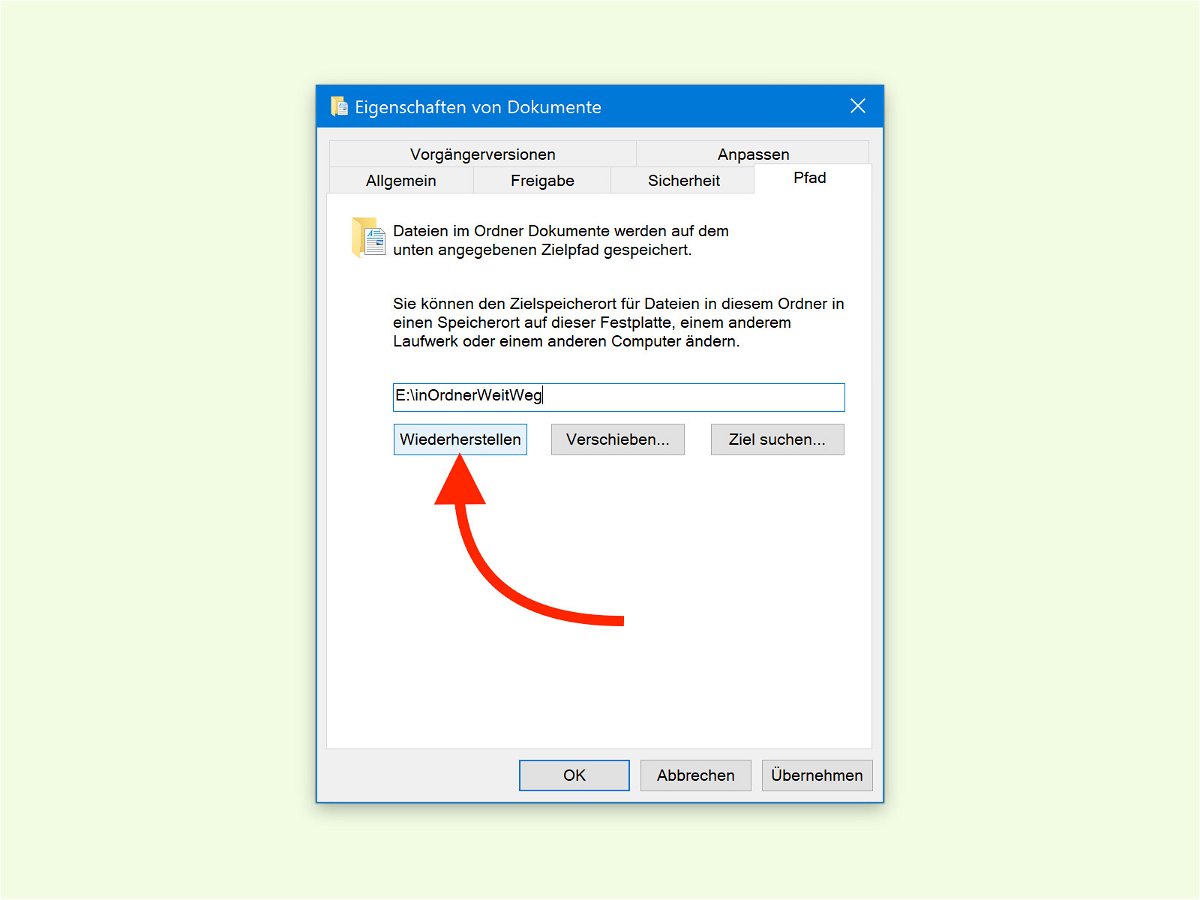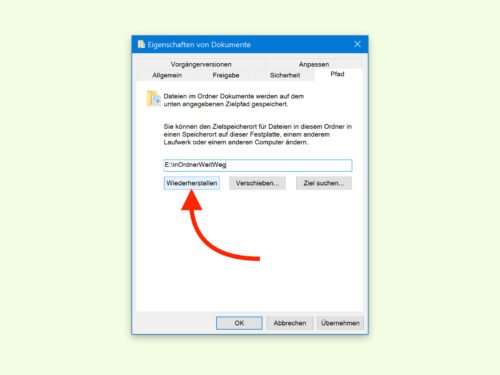Über den Explorer und die Eigenschaften der Ordner für Bilder, Musik, Downloads usw. lässt sich ihr Speicher-Ort bequem auf eine andere Festplatte umlenken. Hat man sich dabei verkonfiguriert und will den Standard-Pfad wiederherstellen, hilft Windows bei dieser Aufgabe mit wenigen Klicks weiter.
Um den Standard-Pfad zu einem Ordner wie den Downloads zurückzusetzen, führt man die folgenden Schritte aus:
- Als Erstes ein neues Explorer-Fenster öffnen.
- Hier zum eigenen Benutzer-Profil wechseln.
- Nun mit der rechten Maustaste auf den Ordner klicken, dessen Pfad zurückgesetzt werden soll.
- Dort die Eigenschaften aufrufen.
- Dann zum Tab Pfad umschalten.
- Auf dieser Seite den Button Wiederherstellen anklicken.
Hierbei fragt Windows nach, ob die Dateien und Ordner vom verschobenen Pfad zurück an den Standard-Ort übertragen werden sollen oder nicht.